Event dashboard
In het dashboard zie je de naam, datum en het unieke event-ID van jouw evenement.
Je kunt hier verder je evenement live zetten ( via publiceer event) of juist weer vergberen (offline halen) door te klikken op verberg event. Via de checklist kun je controleren of je alle benodigde instellingen hebt uitgevoerd. Je wil het liefste alle event settings en de verkoop settings invoeren en nalopen. Door op het item te klikken in de event checklist wordt je direct doorgestuurd naar de desbetreffende pagina om het aan te passen. Door de items op de event checklist af te vinken ben je er zeker van dat je niks vergeet om jouw event live te zetten voor verkoop.
Met de knop ‘Preview Ticketshop’ kun je alvast een preview krijgen van hoe jouw ticketshop eruit ziet.
Daarnaast toont het dashboard belangrijke statistieken over je evenement en ticketverkoop. In het overzicht zijn uitsluitend de tickettypes zichtbaar — bijproducten zoals pendelbussen, kluisjes of munten worden hier niet standaard getoond.
Wil je deze bijproducten wel kunnen terugzien in je statistieken? Gebruik dan de rapportfilters via: Rapporten > Rapport filters. Je kunt dan je dashboard weergave aanpassen met de aangemaakte filters:
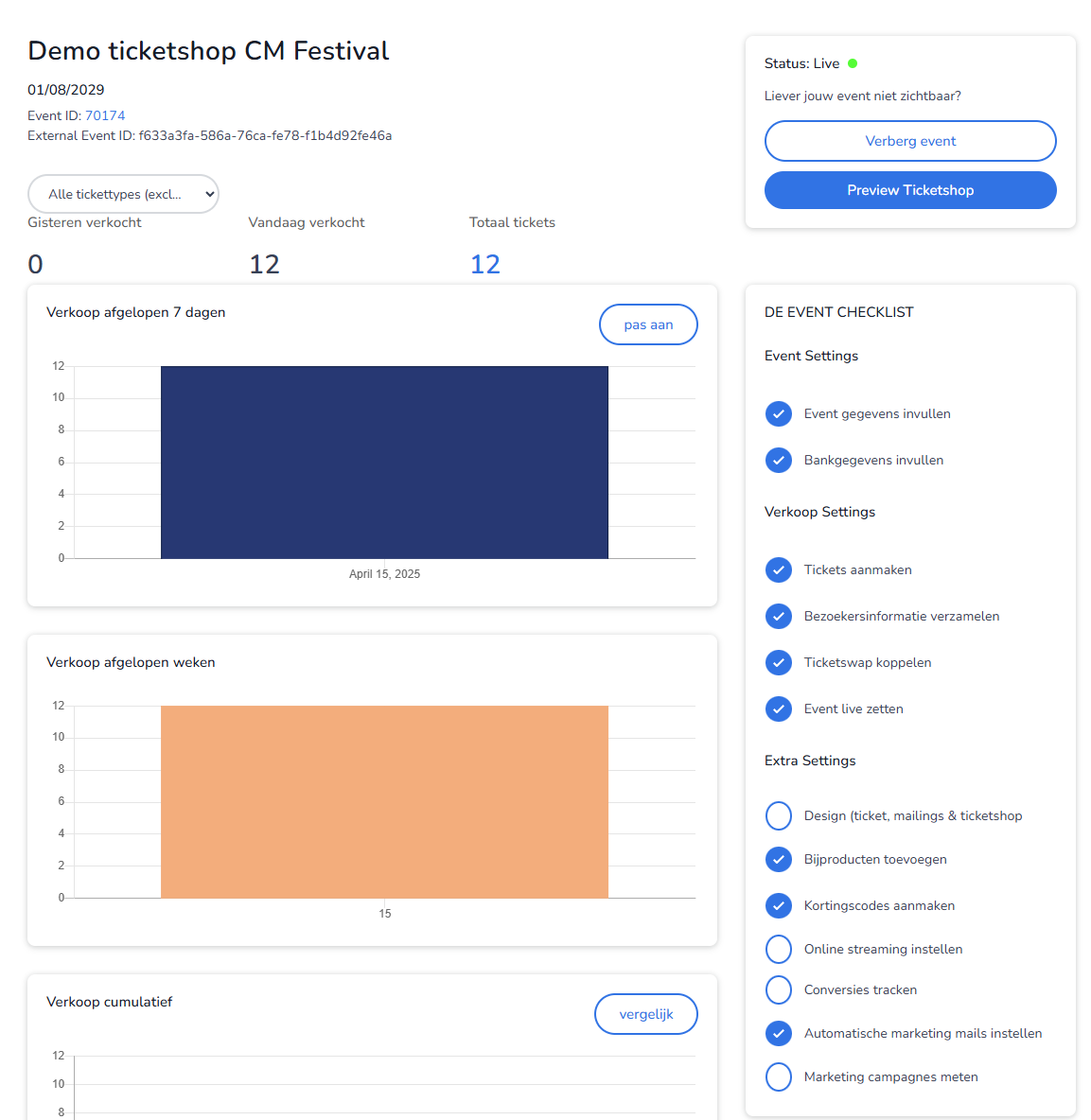
Wat ook nog handig kan zijn is de verkoop cumulatief grafiek. Met de verkoop cumulatief grafiek kun je de verkopen van jouw evenementen met elkaar vergelijken. Zo zie je precies terug hoe je verkoop gaat in vergelijking met voorgaande edities.
Let wel: het totaal aantal tickets toont alleen de verkochte tickets ( dus betaalde tickets met of zonder kortingscodes). Gastenlijst tickets worden in dit totaal niet meegenomen maar deze zie je wel terug in de verdere statistieken zoals de sales per tickettype.
